Sporočilo o napaki "Sistemska datoteka ni primerna za zagon aplikacij MS-DOS in Microsoft Windows" v zvezi z "autoexec.nt" ali Datoteke "config.nt" se lahko pojavijo na 32-bitnem računalniku z operacijskim sistemom Windows (Windows 10, 8, 7, Vista ali XP), ko poskušate zagnati ali namestiti 16-bitni MS-DOS aplikacijo. (64-bitni operacijski sistemi Windows ne podpirajo 16-bitnih aplikacij.)
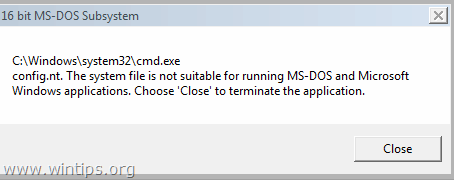
Ta vadnica vsebuje navodila za odpravljanje naslednjih napak, ko poskušate zagnati ali namestiti program v sistemu Windows:
"16-bitni podsistem MS-DOS
C:\Windows\system32\cmd.exe
config.nt. Sistemska datoteka ni primerna za izvajanje aplikacij MS-DOS in Microsoft Windows. Izberite »Zapri«, da zaprete aplikacijo."
"16-bitni podsistem MS-DOS
pot do programa, ki ga poskušate zagnati ali namestiti
C:\Windows\System32\config.nt Sistemska datoteka ni primerna za izvajanje aplikacij MS-DOS in Microsoft Windows. Izberite »Zapri«, da zaprete aplikacijo."
"16-bitni podsistem MS-DOS
pot do programa, ki ga poskušate zagnati ali namestiti
config.nt Sistemska datoteka ni primerna za izvajanje aplikacij MS-DOS in Microsoft Windows. Izberite »Zapri«, da zaprete aplikacijo."
"16-bitni podsistem MS-DOS
pot do programa, ki ga poskušate zagnati ali namestiti
C:\Windows\System32\Autoexec.nt Sistemska datoteka ni primerna za izvajanje aplikacij MS-DOS in Microsoft Windows. Izberite »Zapri«, da zaprete aplikacijo."
Kako popraviti: sistemska datoteka ni primerna za izvajanje programov MS-DOS.
Rešitev 1. Spremeni spremenljivke okolja.
Nekateri programi MS-DOS ne delujejo, če je bila v polju »Vrednost spremenljivke« v lastnostih »Spremenljivke okolja« nastavljena dolga pot imena datoteke. Zato je prva rešitev za rešitev težave »Sistemska datoteka ni primerna za izvajanje aplikacij MS-DOS in Windows«, da določite krajšo pot imena datoteke za začasne datoteke. Če želite to narediti:
1. Hkrati pritisnite na Windows  + R tipke za odpiranje 'teci' ukazno polje.
+ R tipke za odpiranje 'teci' ukazno polje.
2. V ukazno polje za zagon vnesite: sistemske lastnosti napredne pritisnite Vnesite.
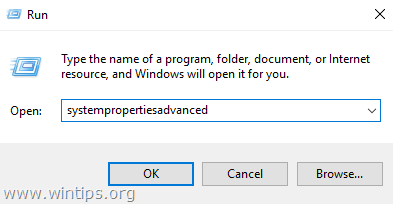
3. Na zavihku Napredno odprite Spremenljivke okolja.
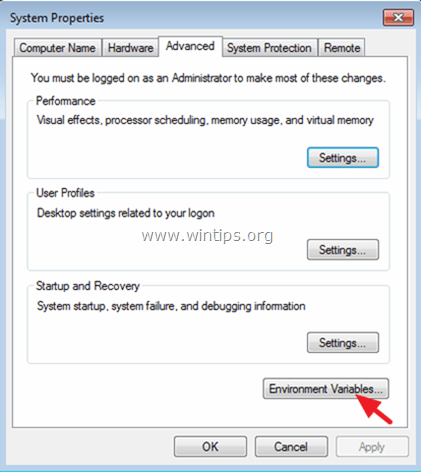
4. Izberite TEMP spremenljivko in kliknite Uredi.
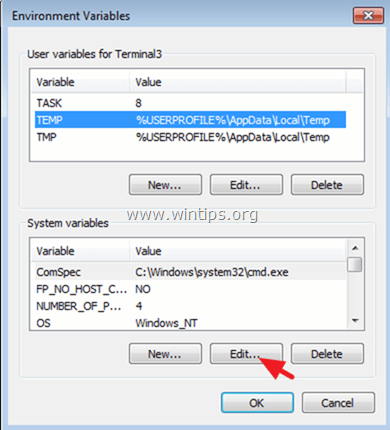
5. Spremenite pot vrednosti spremenljivke v C:\Windows\Temp in kliknite v redu.
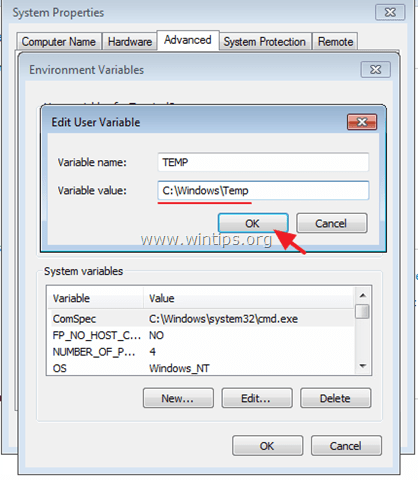
6. Nato izberite TMP vrednost in kliknite Uredi.
7. Nastavite – tudi – pot vrednosti spremenljivke do C:\Windows\Temp
8. Kliknite v redu dvakrat, da zaprete vsa okna.
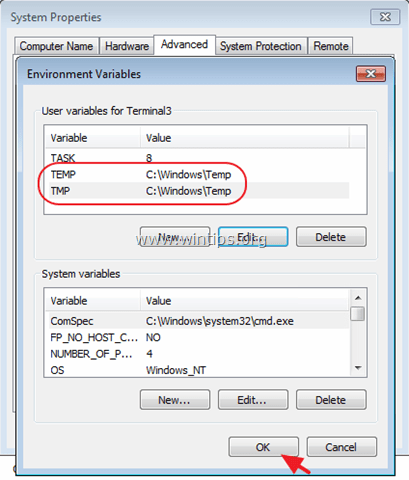
9. Poskusite namestiti ali znova zagnati program, ki povzroča težavo »Sistemska datoteka ni primerna«.
Rešitev 2. Obnovite ali znova ustvarite zahtevane datoteke.
Težava »Sistemska datoteka ni primerna za zagon aplikacij MS-DOS« se lahko pojavi, če katera od naslednjih datotek manjka, je poškodovana ali se ne nahaja v mapi %systemroot%\System32:
- Autoexec.nt
- Command.com
- Config.nt
Za Windows 7 ali Vista: lahko poskusite kopirati "Autoexec.nt" & "Config.nt" iz drugega delujočega računalnik (z isto izdajo Windows) ali znova ustvariti datoteke "config.nt" in "autoexec.nt" z uporabo Beležnica.
A. Za ustvarjanje config.nt mapa.
1. Odprite Beležnico in kopirajte in prilepite spodnje besedilo:
dos=visoko, umb
naprava=%SYSTEMROOT%\system32\himem.sys
datotek = 40
2. Pojdi do mapa > Shrani kot
3. V Ime datoteke škatla, vrsta config.nt
4. Spremeni se the Vrsta Shrani kot do Vse datoteke in Shrani datoteka v C:\Windows\System32 imenik.
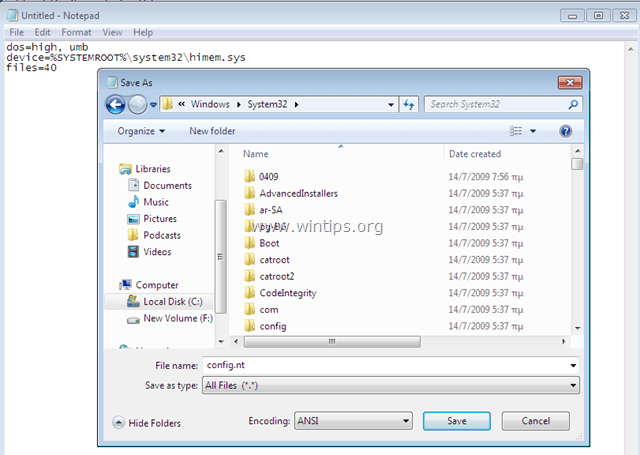
5. Ponovni zagon vaš računalnik.
B. Za ustvarjanje autoexec.nt mapa:
1. Odprite Beležnico in kopirajte in prilepite spodnje besedilo:
@odmev izklopljen
lh %SYSTEMROOT%\system32\mscdexnt.exe
lh %SYSTEMROOT%\system32\redir
lh %SYSTEMROOT%\system32\dosx
SET BLASTER=A220 I5 D1 P330 T3
2. Pojdi do mapa > Shrani kot
3. V Ime datoteke škatla, vrsta autoexec.nt
4. Spremeni se the Vrsta Shrani kot do Vse datoteke in Shrani datoteka v C:\Windows\System32 imenik.

5. Ponovni zagon vaš računalnik.
Končal si!
Sporočite mi, ali vam je ta vodnik pomagal, tako da pustite komentar o svoji izkušnji. Všečkajte in delite ta vodnik, da pomagate drugim.
mi ni nič pomagalo pri Windows 7 32-bit, zelo sem jezen, ker sem admin na tem računalniku
F. Untersagen
26. januar 2018 ob 20.56
Hvala, prva možnost (nastavitve okolja na windows\temp) je neposredno odpravila težavo, ki sem jo imel!
Dobri stari 16-bitni programi za Windows končno spet delujejo na Windows 10 32b Fall Creators Update ;-)